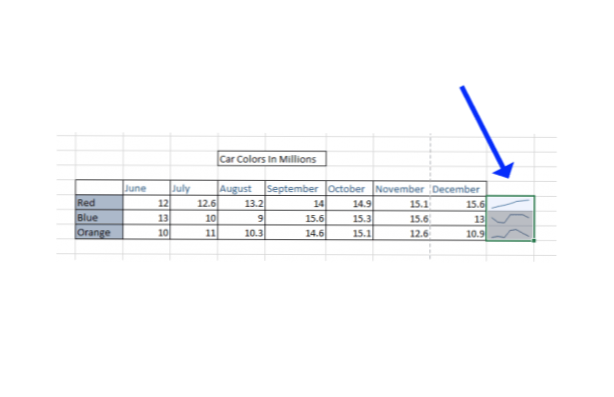
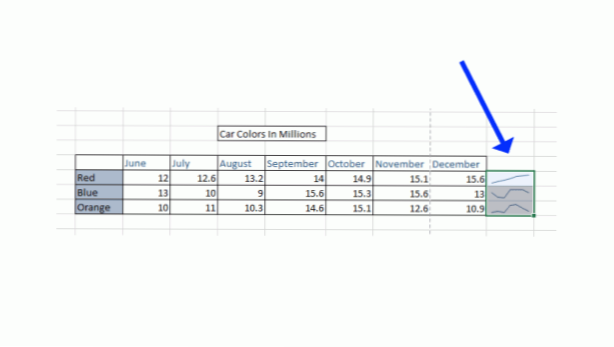
L'inserimento di grafici sparkline accanto al tuo set di dati offre un modo semplice di visualizzare una tendenza per un set di punti dati. Le sparkline sono piccoli, a flusso libero, senza assi o etichette.
Uno dei miei trucchi preferiti per identificare le tendenze è attraverso l'uso di sparkline. Di seguito è riportato un semplice grafico di dati che ho completamente realizzato in Excel per illustrare questo tutorial. Guardando solo i dati per ogni mese, non è molto facile visualizzare l'andamento dei dati; tuttavia, le sparkline rendono la visualizzazione molto più semplice.

1.First, selezionare tutti i dati che vuoi avere sui tuoi sparkline. 
2.Una volta selezionati tutti i dati desiderati, selezionare INSERIRE scheda, quindi selezionare Linea dalle scelte sparkline. 
3. Ora, puoi inserire manualmente la posizione desiderata della tua sparkline oppure puoi fare clic e trascinare per selezionare un'area. Tieni presente che la sparkline può occupare solo una cella, quindi se evidenzi più di una cella in larghezza, riceverai un messaggio di errore. Quando sei soddisfatto del tuo intervallo, fai clic su ok per salvare le impostazioni e visualizzare le Sparkline. 
Ora puoi vedere una linea di tendenza accanto a ciascun set di dati. Questo dà un metodo estremamente compatto ed efficiente per la visualizzazione dei dati.

